
Attēlu un videoklipu kārtošana
Izvēlieties Izvēlne > Galerija.
Izvēlieties Attēli un video > Iespējas un kādu no šīm iespējām:
● Mapes iespējas — lai pārvietotu failus uz mapēm, izvēlieties Pārvietot uz
mapi. Lai izveidotu jaunu mapi, izvēlieties Jauna mape.
● Kārtot — lai kopētu failus uz mapēm, izvēlieties Kopēt. Lai pārvietotu failus uz
mapēm, izvēlieties Pārvietot.
● Skatīt pēc — lai skatītu failus pēc datuma, nosaukuma vai izmēra.
Galerija
© 2010 Nokia. Visas tiesības aizsargātas.
78
12. Nokia videocentrs
Ar Nokia videocentru (tīkla pakalpojums), izmantojot bezvadu pakešdatu
savienojumu, iespējams lejupielādēt un straumēt videoklipus no saderīgiem
interneta video pakalpojumiem. Videoklipus uz ierīci var pārsūtīt arī no saderīga
datora un skatīties tos Videocentrā.
Videoklipu lejupielādei lietojot pakešdatu piekļuves punktus, caur jūsu
pakalpojuma sniedzēja tīklu var tikt pārraidīti lieli datu apjomi. Lai saņemtu
informāciju par datu pārraides izmaksām, sazinieties ar pakalpojumu sniedzēju.
Ierīcē var būt sākotnēji definēti pakalpojumi.
Pakalpojumu sniedzēji var piedāvāt bezmaksas vai maksas saturu. Noskaidrojiet
izmaksas pakalpojumā vai pie pakalpojumu sniedzēja.
Videoklipu apskate un lejupielāde
Savienojuma izveide ar video pakalpojumiem
1. Izvēlieties Izvēlne > Progr. > Videocentrs.
2. Lai izveidotu savienojumu ar pakalpojumu video pakalpojumu instalēšanai,
izvēlieties Piev. jaunus pakalpojumus un vajadzīgo video pakalpojumu no
pakalpojumu kataloga.
Videoklipa skatīšanās
Lai pārlūkotu instalēto video pakalpojumu saturu, izvēlieties Video plūsmas.
Dažu video pakalpojumu saturs ir iedalīts kategorijās. Lai pārlūkotu videoklipus,
izvēlieties kategoriju.
Lai pakalpojumā meklētu videoklipu, izvēlieties Video meklēšana. Iespējams, ka
meklēšana nav pieejama visiem pakalpojumiem.
Dažus videoklipus var straumēt, bet citi vispirms jāielādē ierīcē. Lai ielādētu
videoklipu, izvēlieties Iespējas > Ielādēt. Ja izejat no programmas, ielāde turpinās
fonā. Lejupielādētie videoklipi tiek saglabāti mapē Mani video.